
Inhoudsopgave:
- Stap 1: De theorie
- Stap 2: Het strijdplan
- Stap 3: Gereedschap
- Stap 4: Verwijder de batterij
- Stap 5: Papier verwijderen
- Stap 6: Pop Open het deksel
- Stap 7: de batterijen komen eruit
- Stap 8: Scheid de cellen
- Stap 9: Begin met meten
- Stap 10: Haal uw oplader
- Stap 11: Help het weer tot leven
- Stap 12: Zet het terug
- Stap 13: Terug naar zijn natuurlijke habitat
- Stap 14: Teruggave van de batterij
- Stap 15: Extra: als je geen oplader hebt zoals de mijne
- Stap 16: Laatste woorden
- Auteur John Day [email protected].
- Public 2024-01-30 11:18.
- Laatst gewijzigd 2025-01-23 15:01.

We kennen het allemaal. Plots stopt de batterij van uw laptop met werken. Hij laadt niet op en op het moment dat je de oplader eruit haalt, gaat de laptop uit. Je hebt een lege batterij. Ik heb een oplossing die het zal doen herleven.
Houd er rekening mee dat we alleen een lege batterij tot leven wekken. Als je een "slechte" batterij hebt die slechts een paar minuten aan werk kan worden opgeladen, dan is dit niet de juiste instructie voor jou. Als je batterij helemaal leeg is, lees dan verder! Oh, en trouwens.. Ik kan niet verantwoordelijk worden gehouden voor eventuele problemen die je tegenkomt, zoals beschadigde batterijcellen, branden, explosies en andere schade. Ga verder op eigen risico.
Mensen klagen tegenwoordig als gekken aan, dat moet ik zeggen. Hoe dan ook, volgende stap!
Stap 1: De theorie

Een laptopbatterij bestaat doorgaans uit drie batterijparen. Elk paar bestaat uit twee batterijcellen die parallel aan elkaar zijn gesoldeerd. Als je batterijcellen parallel aansluit, blijft de spanning hetzelfde maar vergroot je de capaciteit van het hele pakket (je kunt er "meer ampères" uithalen, meer elektronen).
Normaal gesproken is elke batterijcel (en dus paar) 3,7 V. Als u ze nu in serie aansluit (of het nu afzonderlijke cellen of bovengenoemde paren zijn), verhoogt u de spanning, waardoor u 3,7 x 3 = 11,1 V krijgt. Te lang, niet gelezen: elke verpakking moet 3,7 V zijn.
Waarom laadt hij niet op? Dat komt omdat een van de paren niet dezelfde spanning heeft als de andere, waardoor het onmogelijk is voor de computer om ze allemaal tegelijkertijd op te laden.
Stap 2: Het strijdplan
We gaan de batterij van de laptop openen en elk van de drie "paren" onderzoeken. Ze moeten dezelfde spanning hebben. Zo niet, dan gaan we het paar met de laagspanning weer opladen naar 3,7 V.
Stap 3: Gereedschap
- Multimeter (goedkoop en handig)
- Oplader, ongeveer 4-5 V
Misschien heb je ook nodig
- Kleine snijder, om het papier op de batterij te verwijderen.
- Schroevendraaier om de batterij te openen
Stap 4: Verwijder de batterij



Koppel de oplader los, draai uw laptop om en zoek de batterij aan de achterkant van de laptop.
Het kan twee knoppen hebben zoals de mijne. Een daarvan is een slot, duw het weg van de batterij. Druk nu de andere knop weg en trek de batterij eruit.
Stap 5: Papier verwijderen




Draai het nu weer om. Je ziet een kant met tekst. Waar je naar kijkt is een dik stuk speciaal papier. We kunnen dat er veilig afpellen met een klein mesje of een ander scherp voorwerp. Je hoeft echt alleen maar te beginnen met schillen met de snijder en verder te gaan met je vingers.
Stap 6: Pop Open het deksel



Nu kijk je hiernaar. Dat is eigenlijk een deksel dat erop wordt geklapt.
Mogelijk moet u uw schroevendraaier gebruiken om de "spleet" in te brengen, deze om te draaien en hem op die manier open te laten springen. Zodra het is opgedoken, verwijdert u het gewoon met uw vingers zoals weergegeven.
Stap 7: de batterijen komen eruit



Til de batterijen voorzichtig op aan het ene uiteinde en vervolgens aan het andere om ervoor te zorgen dat ze niet blijven plakken. Draai hem nu om en laat de batterijen in je hand vallen. Zorg ervoor dat de printplaat er ook samen met de batterijen uitkomt.
Stap 8: Scheid de cellen



Scheid de drie paar cellen een beetje, zodat we ze kunnen meten. Pak ook je multimeter erbij.
Zoals je kunt zien, zijn ze paarsgewijs aan elkaar gesoldeerd, dus het maakt niet uit waar je je multimeterpunt plaatst. Je gaat de spanning van het paar meten.
Stap 9: Begin met meten



De spanning moet 3,7 V zijn. Begin daarom met meten.
Zoals je kunt zien, is het middelste paar hier slecht.
Stap 10: Haal uw oplader


Nu beginnen we met het fixatieproces!
Pak je oplader. Bepaal welke draad de positieve en welke de negatieve is. Vaak zit er een witte of grijze lijn op een van de draden. Zo niet, gebruik dan gewoon een stukje tape. Meet nu met je multimeter. Als de weergegeven spanning een positief getal is, raakt de rode punt de positieve en de zwarte punt de negatieve. Als de weergegeven spanning negatief is, is het andersom.
Ja, ik meet 11,9 V. Dat komt omdat ik geen laagspanningsoplader had liggen, maar als je dit doet, kun je je cellen beschadigen. Het kon me echter niet zoveel schelen en ik heb geen schade opgemerkt, ook al heb ik dit nu twee keer gedaan.
Stap 11: Help het weer tot leven




Plaats uw positieve draad op het positieve uiteinde van de batterij en het negatieve op het negatieve. Even opladen. Wacht vervolgens 10-20 seconden voordat u gaat meten. Dat komt omdat de spanning in de cellen daalt als je stopt met opladen. Hier heb ik de spanning al behoorlijk verhoogd.
Als je denkt dat je eindelijk de juiste spanning hebt bereikt, wacht dan een halve minuut en meet opnieuw om er zeker van te zijn dat het niet iets meer nodig heeft.
Stap 12: Zet het terug



Duw de cellen weer in elkaar en plaats ze op het batterijklepje zoals afgebeeld. Zorg ervoor dat de printplaat er helemaal in zit (je kunt het niet fout doen).
Plaats het deksel terug, het springt erin. Plaats de sticker terug en als het niet plakt (het zou echt moeten), gebruik dan gewoon wat transparante tape of lijm.
Stap 13: Terug naar zijn natuurlijke habitat


Duw het terug in de laptop en duw het slot in de vergrendelde positie, die in de richting van de batterij is.
Stap 14: Teruggave van de batterij

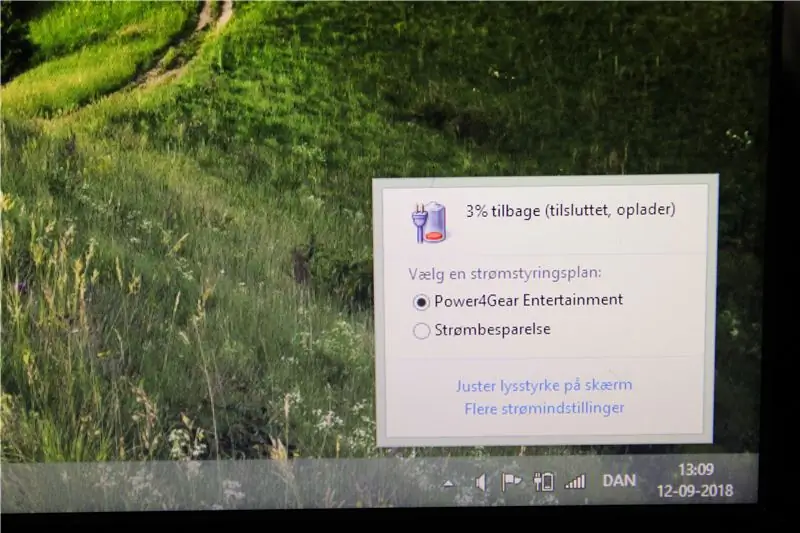
O jongen! Gaat het werken (twijfelt iemand nog?!)?
Laat het een minuut opladen, haal de stekker uit het stopcontact en probeer het aan te zetten.
Het leeft! Ik bedoel, natuurlijk is dat zo.
Laat hem nu volledig opladen voordat u de laptop zonder oplader gebruikt.
Stap 15: Extra: als je geen oplader hebt zoals de mijne



Wees niet ontmoedigd! We maken er gewoon een.
Pak je oude 4-5 V oplader, die je niet meer gebruikt. Koop een elektrische tang.
Knip de stekker af. Scheid de draden (kom op, daar heb je geen instructies voor nodig).
Pak nu een van de draden en sluit de tang erop, maar knip niet. Trek de isolatie een beetje weg. Mogelijk moet u uw vingers gebruiken om het er volledig uit te trekken. Draai de kabel. Herhaal dit voor de andere kabel en je bent klaar om te gaan!
Stap 16: Laatste woorden
Zo repareer je de batterij van je laptop zonder geld en in slechts een half uur! U kunt echter overwegen de cellen te veranderen, omdat op deze manier doodgaan een indicator is van een slechte cel. Daar zijn geweldige instructables voor. Maar geniet er nu maar van dat je geweldig bent en dit zelf kunt oplossen (en zo'n $ 50 bespaart)! En wie weet, misschien blijft het voor altijd werken? De mijne bleef een half jaar werken voordat hij een nieuwe behandeling nodig had, maar ach, hoe zou je anders een zaterdagavond doorbrengen, heb ik gelijk?
Laat reacties achter als je vragen hebt of, nou ja, opmerkingen! Bedankt voor het lezen!


Runner-up in de Fix It! Wedstrijd
Aanbevolen:
Hoe u 18650-cellen uit lege laptopbatterijen haalt! 7 stappen (met afbeeldingen) Antwoorden op al uw "Hoe?"

Hoe 18650-cellen uit lege laptopbatterijen te halen!: Als het gaat om bouwprojecten, gebruiken we over het algemeen een voeding voor prototyping, maar als het een draagbaar project is, hebben we een stroombron nodig zoals 18650 li-ioncellen, maar deze cellen zijn soms duur of de meeste verkopers verkopen niet
Een computer demonteren met eenvoudige stappen en afbeeldingen: 13 stappen (met afbeeldingen) Antwoorden op al uw "Hoe?"

Een computer demonteren met eenvoudige stappen en afbeeldingen: dit is een instructie over het demonteren van een pc. De meeste basiscomponenten zijn modulair en gemakkelijk te verwijderen. Wel is het belangrijk dat je er goed over georganiseerd bent. Dit zal helpen voorkomen dat u onderdelen kwijtraakt, en ook bij het maken van de hermontage e
Introductie van 'Deodorino' - de infraroodgestuurde Arduino in een lege deodorantstick. Klik op 1e foto: 7 stappen

Introductie van 'Deodorino' - de infraroodgestuurde Arduino in een lege deodorantstick. Klik op 1e foto: Nu naar detail
Verhoog de capaciteit (runtime) van uw laptopbatterij: 6 stappen

Verhoog de capaciteit (runtime) van uw laptopbatterij.: Is uw laptopbatterij leeg? Is de looptijd niet lang genoeg om de dag door te komen? Heb je een van die enorme externe batterijpakketten bij je? Deze instructable is bedoeld om te laten zien hoe men de dode li-ion/li-poly-cellen van een laptopbatterij kan vervangen
Een lege mp3-speler op AA-batterijen gebruiken: 7 stappen

Een lege mp3-speler op AA-batterijen gebruiken: ik vind het beledigend dat mensen een stukje technologie weggooien zonder zelfs maar te proberen het te repareren. Dus voor uw leesplezier, hier leest u hoe u een dode mp3-speler kunt redden nadat deze de batterij niet langer oplaadt
